在 iPhone、iPad 和 iPod touch 的「奇趣拍」中為影片加入表情符號
你可以在錄製影片剪輯片段時加入表情符號,或者將表情符號拖放到影片現有的剪輯片段上。
開啟影片或製作新影片
開啟「奇趣拍」。*如果你之前用過「奇趣拍」,那麼上一次使用的影片會自動開啟。
點一下左上角的。
如要製作新影片,請點一下。如要開啟已儲存的影片,請輕掃以檢視已儲存的影片,然後點一下所需影片 >「開啟」。
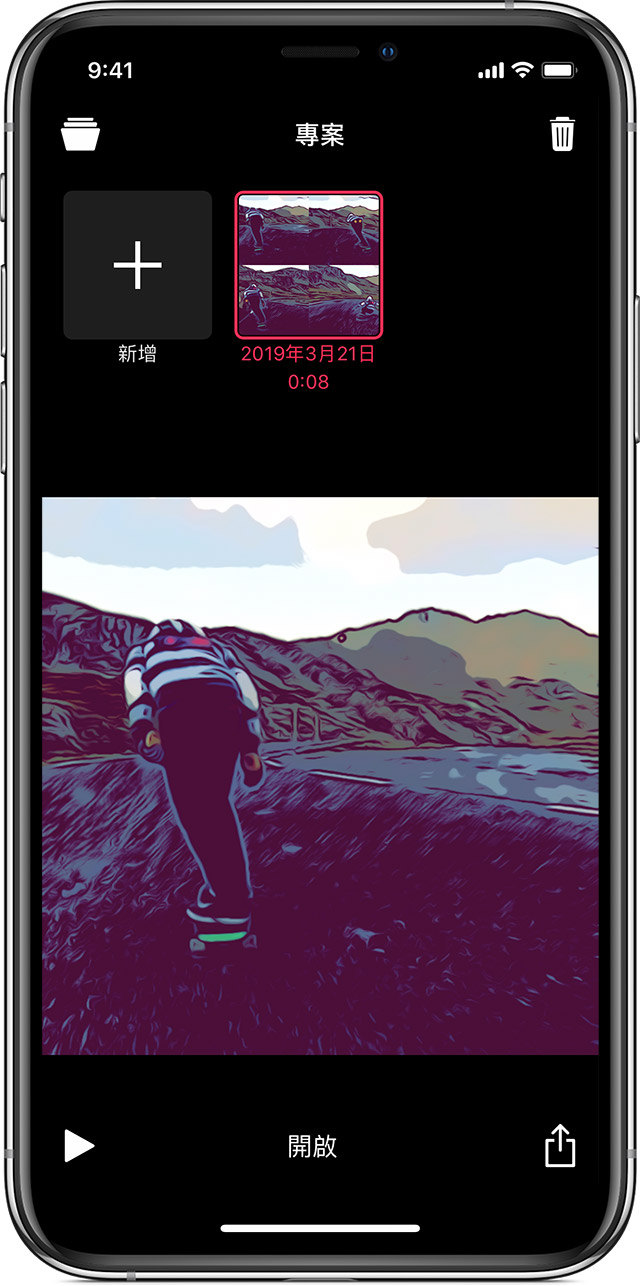
* 找不到「奇趣拍」app 嗎?請在主畫面向右輕掃,直到出現頂端有「搜尋」列的畫面,然後在「搜尋」列中輸入「奇趣拍」。仍看不到該 app 嗎?前往 App Store 下載「奇趣拍」。
加入表情符號
在錄製影片或加入相片前加入表情符號:
點一下。
點一下「表情符號」。
點一下某表情符號,將其加入檢視器中剪輯片段的中間位置。或者從瀏覽器拖移表情符號至剪輯片段。
將表情符號拖移至所需位置。
兩指開合以調整表情符號大小,或旋轉其方向。
點一下,以關閉表情符號瀏覽器。
如要錄製影片,請按住。
如要拍攝相片,請點一下,然後按住,將相片加入影片中。
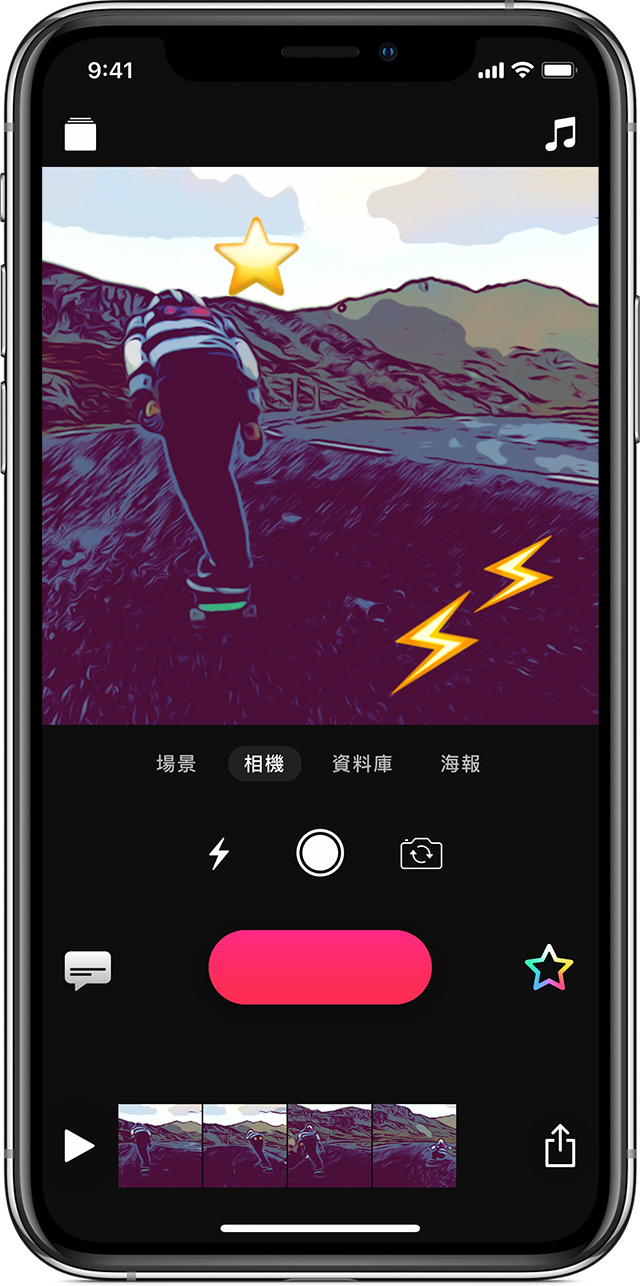
如要將表情符號加到已錄好的剪輯片段中,請在畫面底部的時間列中選取剪輯片段,再加入表情符號。
刪除表情符號
在時間列中選取要變更表情符號的剪輯片段。
點一下表情符號,然後點一下「刪除」。

更多內容
發佈日期: